Aktiviere deinen ersten Player
Gratulation zum Kauf deines ersten FRAMR.Players! Du hast eine gute Wahl getroffen.
Die Einrichtung und Aktivierung sind ganz einfach. Nimm zuerst den Player aus der Verpackung und schließe ihn dann am Strom, am Netzwerkkabel und am gewünschten Display an.
Du möchtest vorab die Netzwerkeinstellungen ändern? Hier findest du mehr Informationen dazu:
Sobald das Gerät gestartet ist, wird der zugehörige Geräteschlüssel am Display angezeigt. Diesen benötigst du, um den Player mit der Cockpit-App zu verbinden.
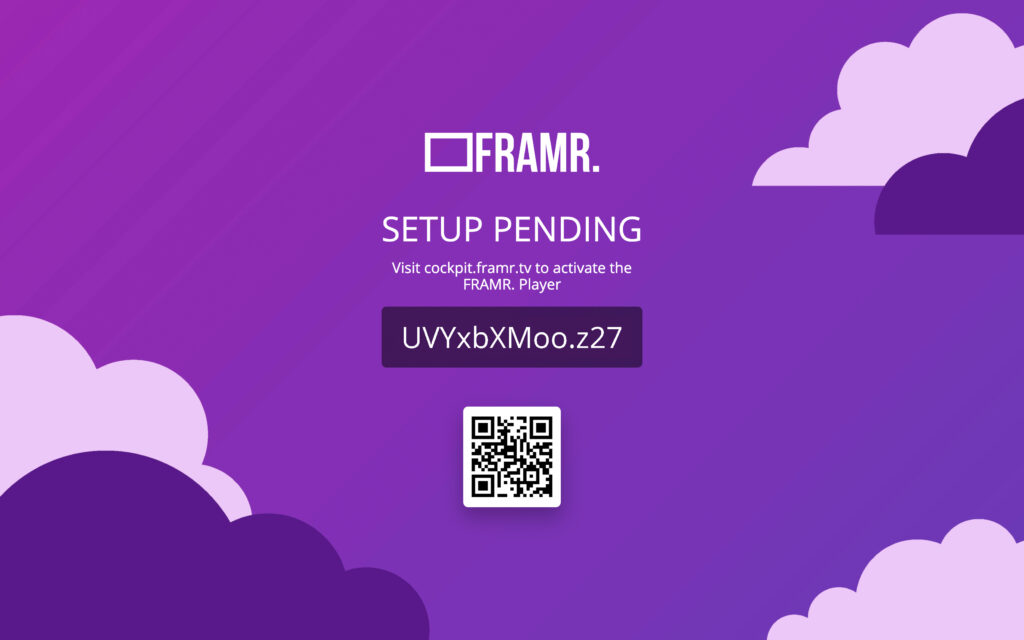
Gehe anschließend in der Übersicht von FRAMR.Cockpit zur gewünschten Gruppe und klicke dort auf „Player“. Klicke in der folgenden Ansicht auf „Player hinzufügen“.
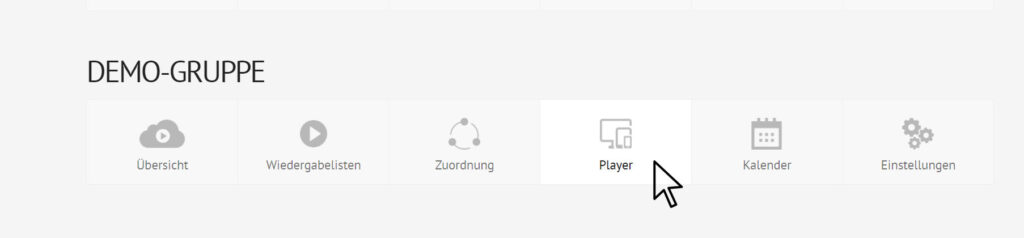
Klicke auf „Player“. Eine neue Ansicht wird geladen.
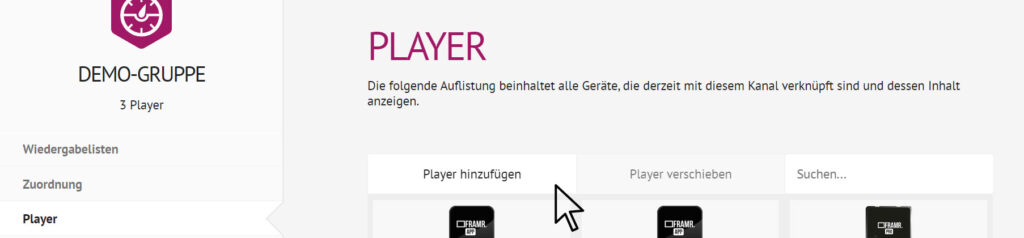
Klicke danach auf „Player hinzufügen“. Es öffnet sich ein neues Eingabefenster.
Gib deinem neuen Player einen Namen – idealerweise einen, mit dem du den Player eindeutig zuordnen kannst. Gib nun den Geräteschlüssel, der auf dem mit dem FRAMR.Player verbundenen Display angezeigt wird, in das vorgesehene Feld im Eingabefenster ein. Klicke anschließend auf „Player registrieren“.
Viele unserer Kunden benennen den Player nach dem Ort, an dem das zugehörige Display aufgestellt wird, doch deiner Kreativität sind natürlich keine Grenzen gesetzt.
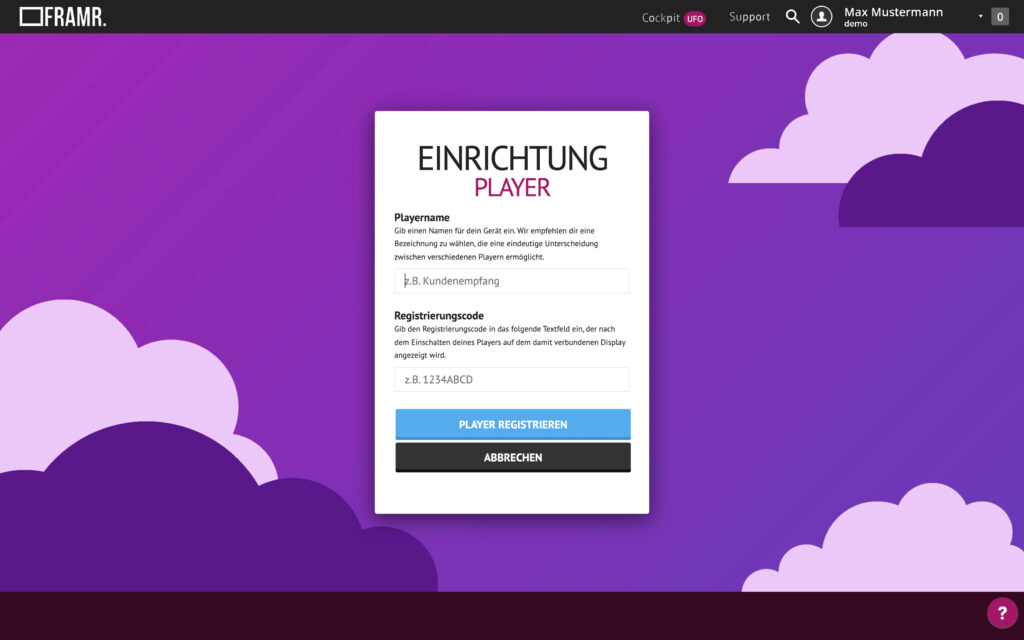
Gib den gewünschten Namen für deinen FRAMR.Player ein.
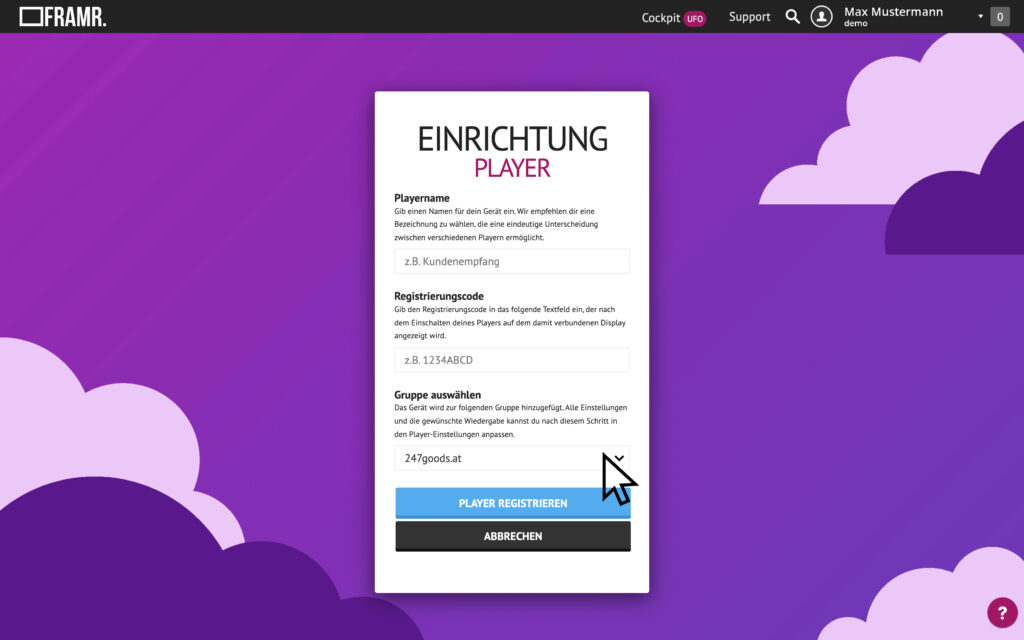
Wähle eine Gruppe aus, der dieser Player zugewiesen werden soll.
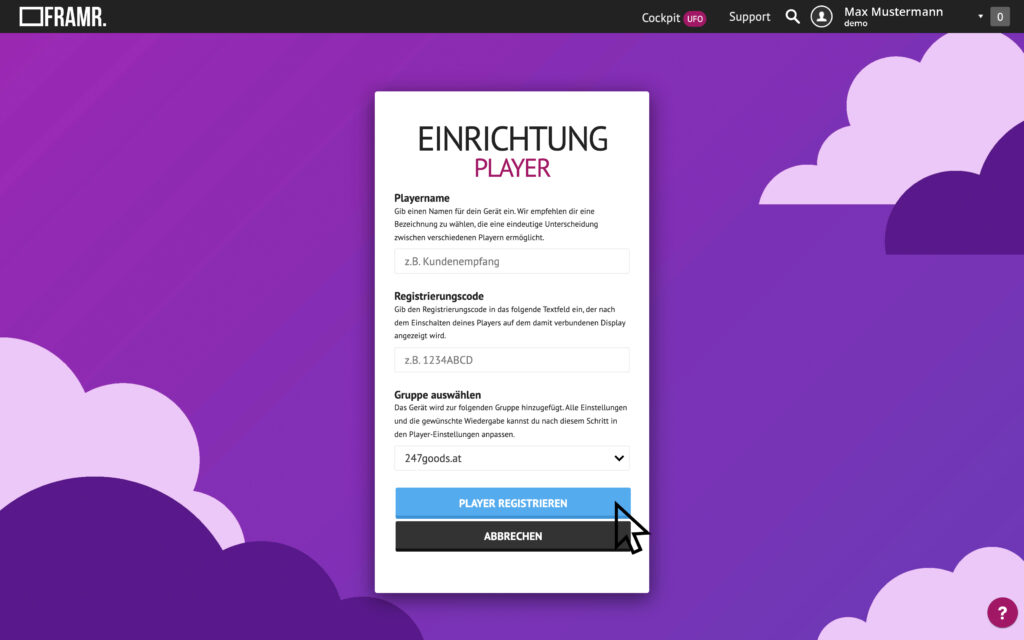
Klicke auf “Player registrieren”, um die Einrichtung abzuschließen.
Damit hast du die ersten Schritte auch schon erfolgreich abgeschlossen! Es wird nun automatisch die Standard-Wiedergabeliste der Gruppe geladen und du kannst mit weiteren Einstellungen fortfahren.
